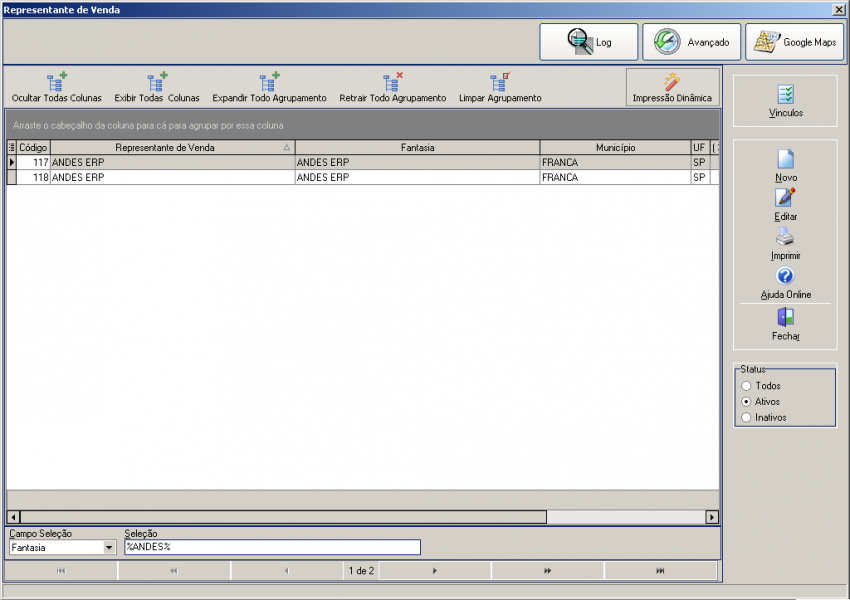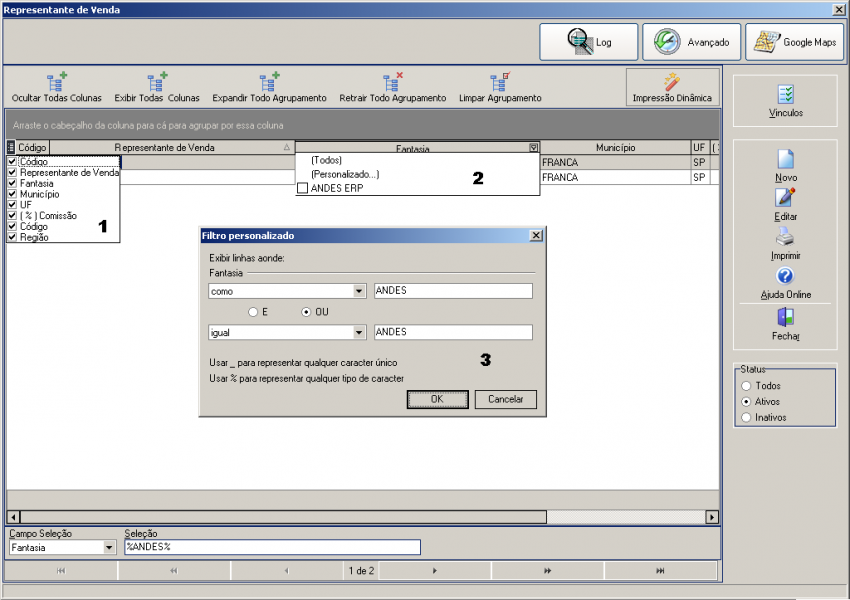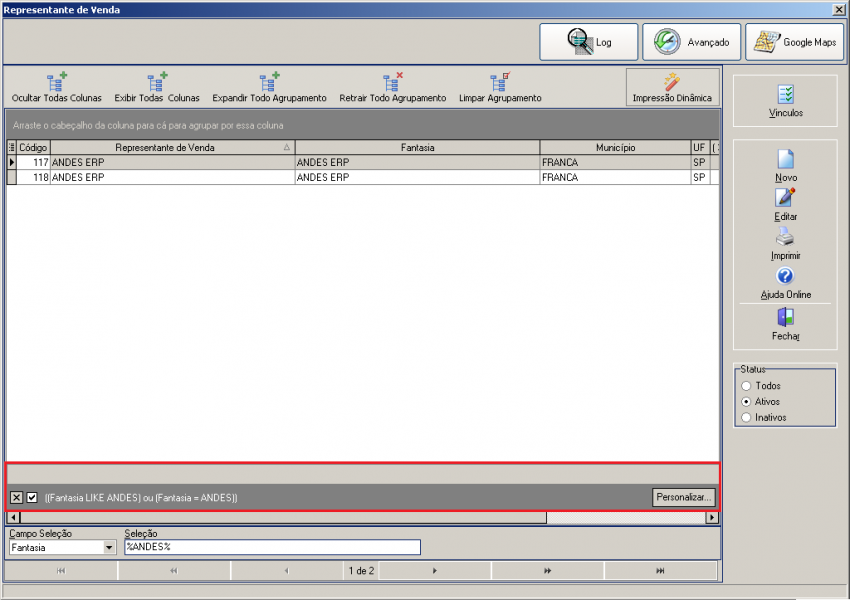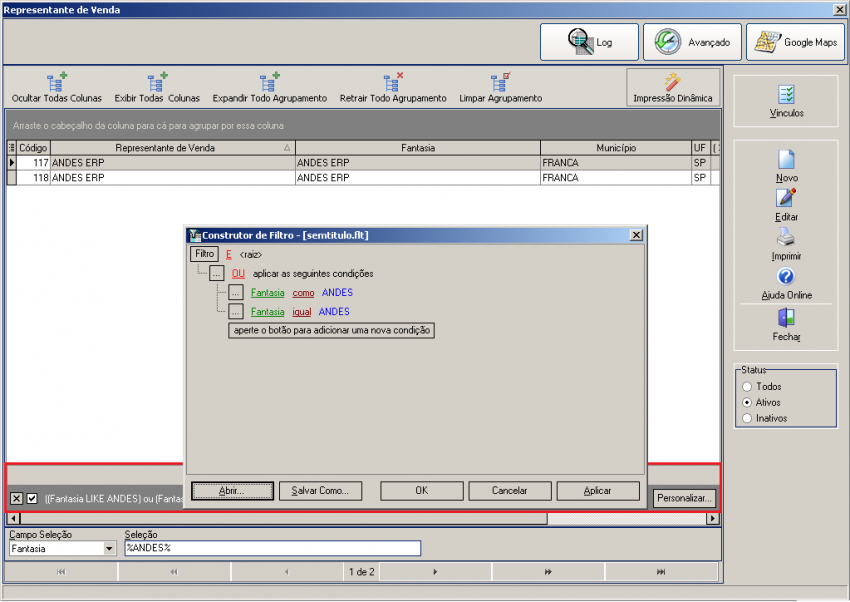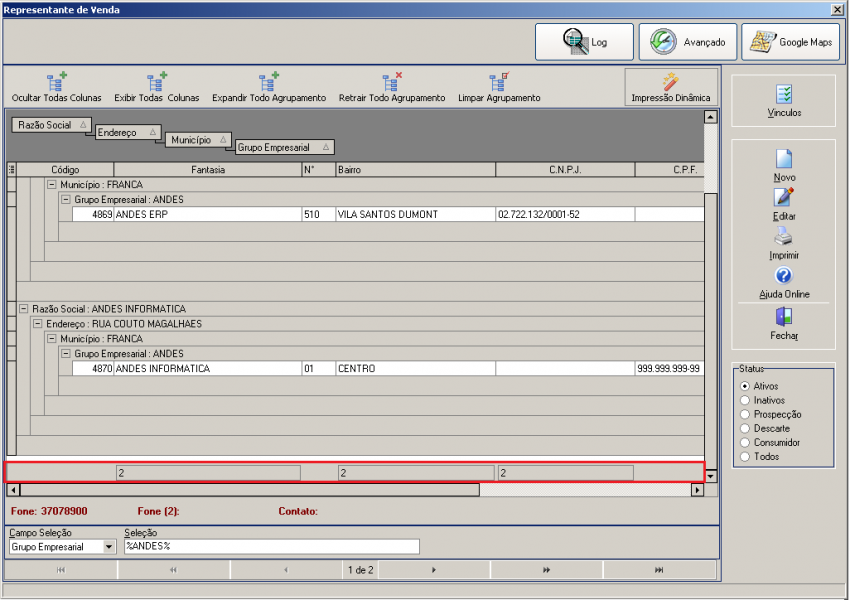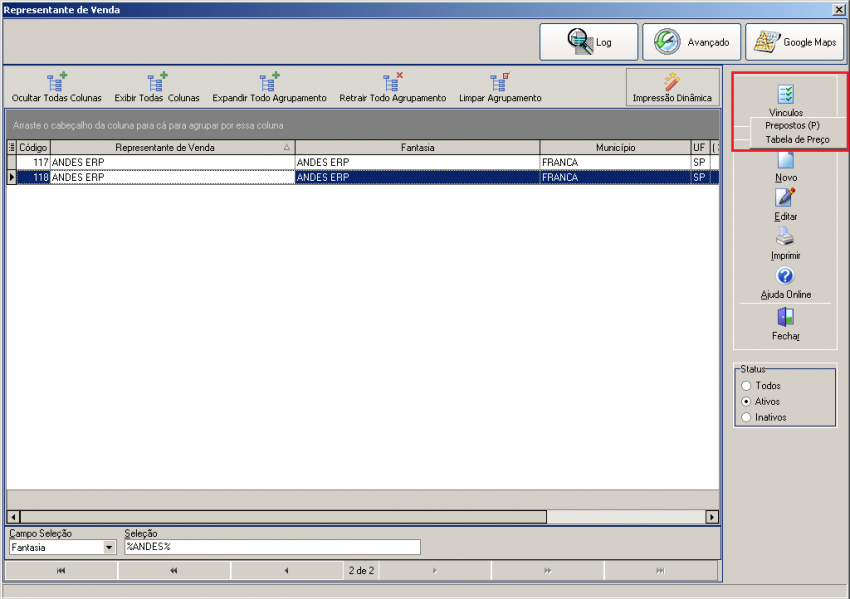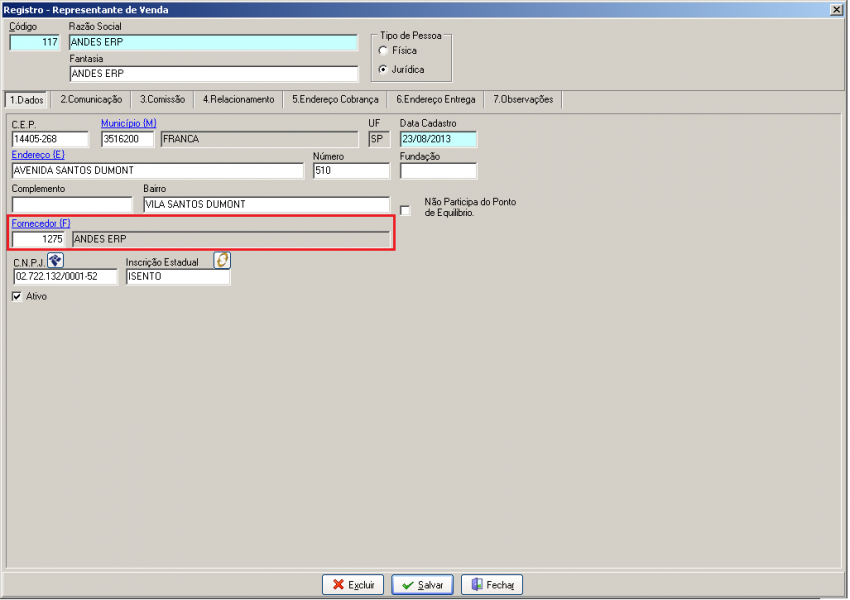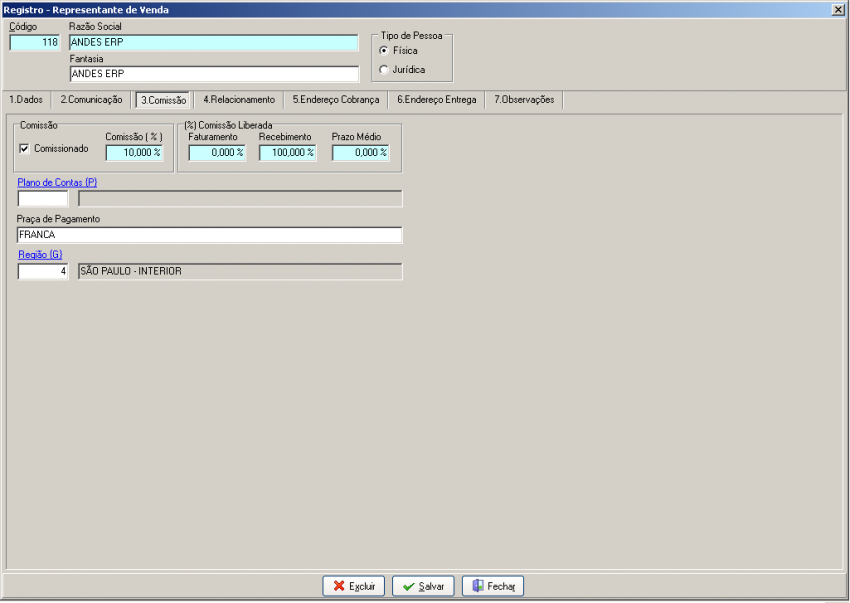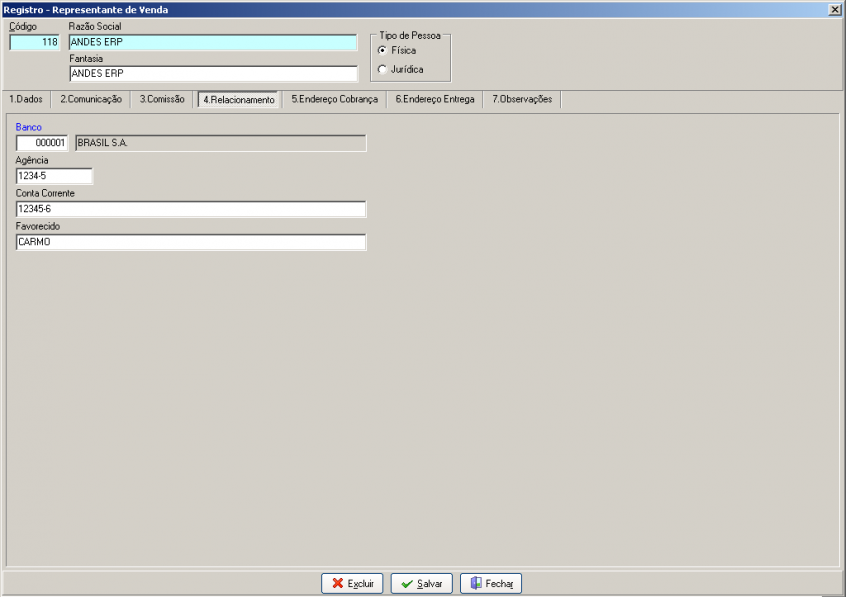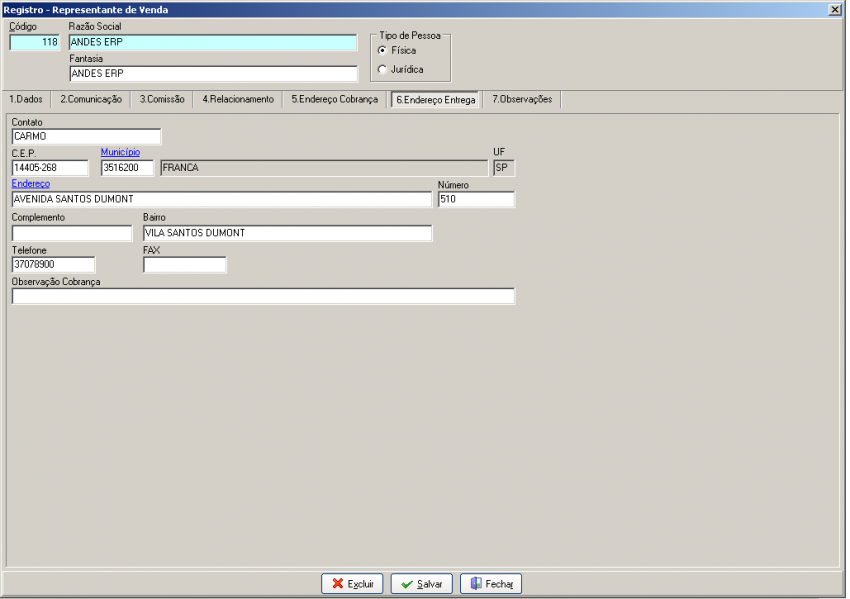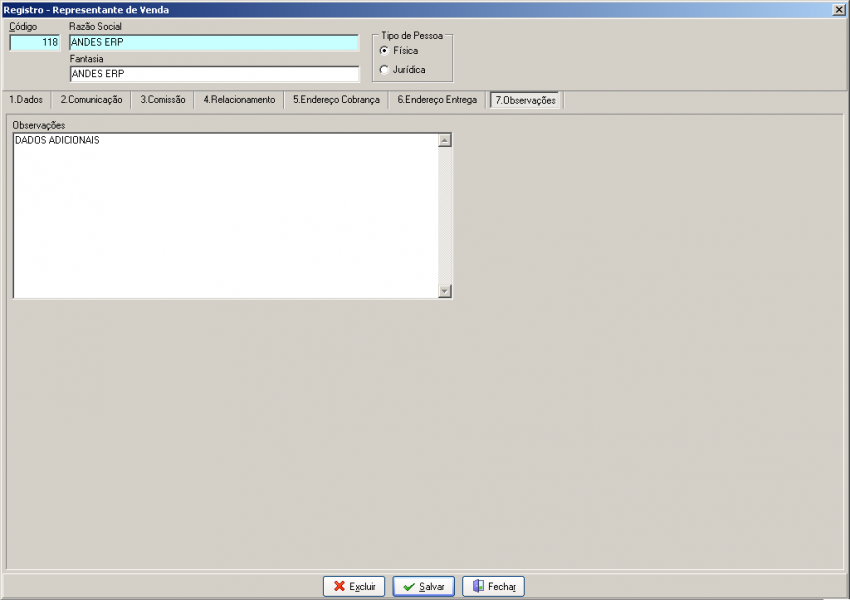Mudanças entre as edições de "Representante de Venda"
| (7 revisões intermediárias por 2 usuários não estão sendo mostradas) | |||
| Linha 1: | Linha 1: | ||
| − | [[category:Faturamento]] [[category:PCP Calçados]] | + | [[category:Faturamento]] [[category:PCP Calçados]] [[category:PCP Componentes]] [[category:PCP Curtume]] [[category:PCP Quimica]] [[Categoria:PCP Confecção]] |
| − | + | ||
O novo formato de janela permite ao usuário um acesso rápido e prático das informações desejadas. | O novo formato de janela permite ao usuário um acesso rápido e prático das informações desejadas. | ||
| Linha 6: | Linha 5: | ||
[[Arquivo:Repres venda.png | 850px]] | [[Arquivo:Repres venda.png | 850px]] | ||
| − | |||
'''FILTROS''' | '''FILTROS''' | ||
| Linha 19: | Linha 17: | ||
[[Arquivo:Repres venda - construtor de filtro2.png | 850px]] | [[Arquivo:Repres venda - construtor de filtro2.png | 850px]] | ||
| − | |||
'''CONSTRUTOR DE FILTRO''' | '''CONSTRUTOR DE FILTRO''' | ||
| Linha 28: | Linha 25: | ||
Também é permitido adicionar novas condições ou excluir clicando no botão [...], ou alterar as informações já estabelecidas através dos links. | Também é permitido adicionar novas condições ou excluir clicando no botão [...], ou alterar as informações já estabelecidas através dos links. | ||
| − | |||
'''AGRUPAR COLUNAS''' | '''AGRUPAR COLUNAS''' | ||
| Linha 37: | Linha 33: | ||
Clique na coluna que deseja a informação e arraste para a barra cinza selecionando as informações desejadas. | Clique na coluna que deseja a informação e arraste para a barra cinza selecionando as informações desejadas. | ||
| − | |||
'''FUNÇÕES DOS BOTÕES''' | '''FUNÇÕES DOS BOTÕES''' | ||
| Linha 54: | Linha 49: | ||
'''6''' - Impressão das informações tal qual pesquisa realizada. | '''6''' - Impressão das informações tal qual pesquisa realizada. | ||
| − | |||
'''SOMATÓRIA DOS ITENS''' | '''SOMATÓRIA DOS ITENS''' | ||
| − | [[Arquivo: | + | [[Arquivo:Repres venda - contagem colunas.png | 850px]] |
Clicando com o botão direito do mouse sobre a barra inferior, é possível realizar o cálculos das colunas e a quantidade de informação pesquisada. | Clicando com o botão direito do mouse sobre a barra inferior, é possível realizar o cálculos das colunas e a quantidade de informação pesquisada. | ||
| − | + | '''VÍNCULOS''' | |
| + | |||
| + | [[Arquivo:Repres venda - vinculos.png | 850px]] | ||
| + | |||
| + | '''Preposto{P}''': vincular ao cadastro do representante, seus prepostos. | ||
| + | |||
| + | '''Tabela de Preço''': vincular uma tabela de preço ao representante. | ||
| + | |||
'''CADASTRO DOS REPRESENTANTES DE VENDAS''' | '''CADASTRO DOS REPRESENTANTES DE VENDAS''' | ||
| + | |||
| + | Cadastrar, informar meios de comunicação, comissão, relacionamento, e endereços de entrega e cobrança de representantes. | ||
| + | |||
| + | [[Arquivo:Repres venda - dados.png | 850px]] | ||
| + | |||
| + | Campo Fornecedor deve ser preenchido com um cadastro do próprio representante. Este procedimento é necessário para que possa gerar duplicata a pagar, para o representante no valor das duplicatas. | ||
| + | |||
| + | [[Arquivo:Repres venda - comunicações.png | 850px]] | ||
| + | |||
| + | [[Arquivo:Repres venda - comissões.png | 850px]] | ||
| + | |||
| + | Na guia Comissão informar o percentual, a condição para liberação da comissão, no Faturamento, Recebimento ou Prazo Médio. | ||
| + | |||
| + | [[Arquivo:Repres venda - relacionamento.png | 850px]] | ||
| + | |||
| + | [[Arquivo:Repres venda - end cobrança.png | 850px]] | ||
| + | |||
| + | [[Arquivo:Repres venda - end entrega.png | 850px]] | ||
| + | |||
| + | [[Arquivo:Repres venda - observações.png | 850px]] | ||
| + | |||
| + | [[Usuário:Tiago freitas|Tiago freitas]] ([[Usuário Discussão:Tiago freitas|discussão]]) 11h22min de 14 de novembro de 2016 (BRST) | ||
Edição atual tal como às 18h40min de 7 de dezembro de 2016
O novo formato de janela permite ao usuário um acesso rápido e prático das informações desejadas.
Utilizando os filtros ou agrupando colunas determinam-se quais informações quer que apareçam na tela.
FILTROS
1 – Determina quais colunas devem aparecer na tela;
2 – Selecionando a opção (Personalizado) no filtro da coluna customiza-se as informações desejadas gerando uma barra de personalização;
3 – Seleciona quais informações da coluna devem aparecer na tela.
CONSTRUTOR DE FILTRO
A nova janela permite também criar um filtro personalizado, determinando as condições e informações a ser pesquisadas e salvar essas opções para pesquisas futuras.
Também é permitido adicionar novas condições ou excluir clicando no botão [...], ou alterar as informações já estabelecidas através dos links.
AGRUPAR COLUNAS
Outra opção de pesquisa é pelo agrupamento de colunas.
Clique na coluna que deseja a informação e arraste para a barra cinza selecionando as informações desejadas.
FUNÇÕES DOS BOTÕES
1 – Limpa todos os dados das colunas apresentados na tela;
2 – Limpa todos os dados das colunas apresentados na tela;
3 – Expande todas as colunas com os dados agrupados;
4 – Retrai todas as colunas com os dados agrupados;
5 – Limpa todas as colunas agrupadas;
6 - Impressão das informações tal qual pesquisa realizada.
SOMATÓRIA DOS ITENS
Clicando com o botão direito do mouse sobre a barra inferior, é possível realizar o cálculos das colunas e a quantidade de informação pesquisada.
VÍNCULOS
Preposto{P}: vincular ao cadastro do representante, seus prepostos.
Tabela de Preço: vincular uma tabela de preço ao representante.
CADASTRO DOS REPRESENTANTES DE VENDAS
Cadastrar, informar meios de comunicação, comissão, relacionamento, e endereços de entrega e cobrança de representantes.
Campo Fornecedor deve ser preenchido com um cadastro do próprio representante. Este procedimento é necessário para que possa gerar duplicata a pagar, para o representante no valor das duplicatas.
Na guia Comissão informar o percentual, a condição para liberação da comissão, no Faturamento, Recebimento ou Prazo Médio.
Tiago freitas (discussão) 11h22min de 14 de novembro de 2016 (BRST)